Абоненты любого оператора мобильной сети могут пользоваться собственным личным кабинетом. Зайти в него можно с планшета, телефона или компьютера. Главное – наличие интернета. Личный кабинет дает возможность абонентам следить за балансом, менять тарифы, подключать или отключать дополнительные услуги и опции. Со временем у операторов сотовой сети появились приложения для смартфонов, которые гораздо удобнее в использовании, чем версия личного кабинета в браузере. Пользователи сразу стали интересоваться – как установить Мой МТС на телефон, а также приложения других операторов.

Как установить приложение Мой МТС на телефон
В приложении нет никаких новых услуг, которые могли бы отличаться от веб-версии личного кабинета, но благодаря интерфейсу пользоваться им гораздо удобнее. Вы сможете контролировать свои расходы и остатки по пакетам тарифа, подключить себя к программе «МТС бонус», заказывать детализацию.
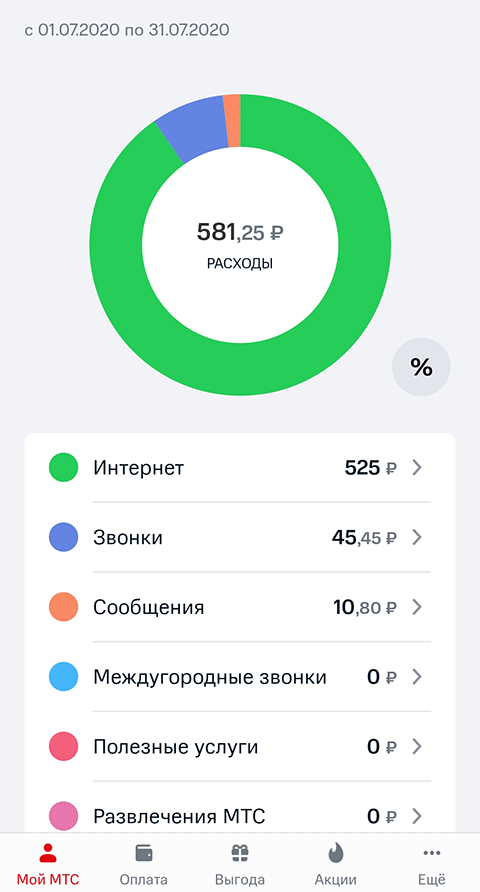
Когда человек понимает все удобство такого приложения, у него появляется естественный вопрос – как установить его на свой телефон? Все очень просто и делается за несколько простых шагов. Сначала нужно зайти в магазин приложений на своем телефоне. Он может быть разным, в зависимости от операционной системы телефона – Play Market, App Store или Windows Store. Теперь нужно нажать на поиск и ввести «Мой МТС». Вы сразу увидите первое приложение в общем списке, нажимаете на кнопку «Установить».
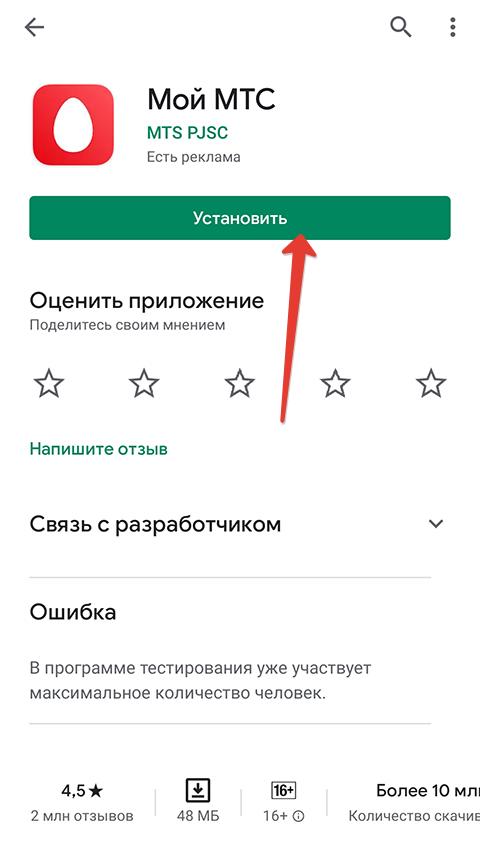
Приятный момент заключается в том, что сама программа не займет много места в памяти вашего устройства, а для работы с ней нужен мобильный интернет или подключение к WI-FI.
Как зарегистрировать аккаунт
Скачивания и установки программы мало, чтобы проверять свои расходы и пополнять баланс, а точнее пользоваться всеми возможностями приложения. После того, как вы зашли в приложение, нужно зарегистрироваться. Это еще быстрее, чем скачать приложение. Понадобится подключение к интернету и ваша сим-карта. Нужно нажать на кнопку «Получить пароль» и ввести специальные символы, показав, что вы не робот.
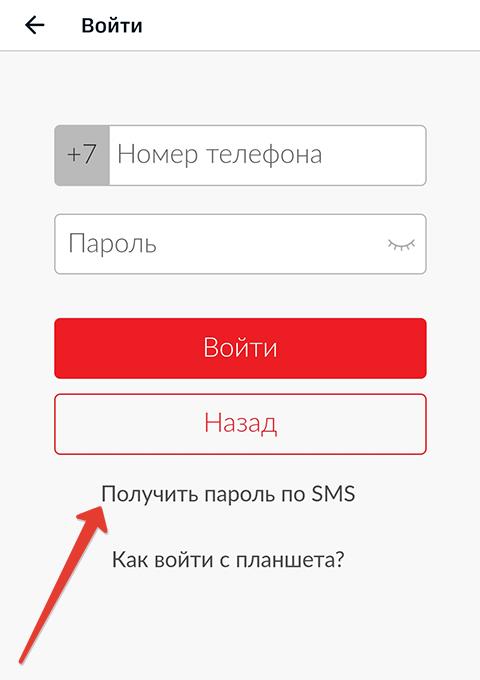
Вам на телефон придет смс-сообщение с одноразовым кодом, его нужно ввести в специальном поле для подтверждения. После этого вам будет предложено придумать и установить собственный пароль, введите его и пропишите еще раз в поле ниже. Теперь вы можете войти в приложение.
Важно! Авторизоваться в приложении не получится без действующего номера. Он обязательно нужен, чтобы уберечь вас от мошеннических действий. Именно поэтому вход происходит с помощью смс.
Как войти в приложение мой МТС
С установкой и регистрацией все понятно. Остался последний момент – как войти в приложение? Если вы уже зарегистрировались, нужно найти в своем телефоне приложение мой МТС, нажать на него, и перед вами сразу откроется ваш личный кабинет со всеми доступными функциями и возможностями.
Если при входе высвечиваются графы для данных, которые нужно ввести для авторизации, то их нужно заполнить. Это номер вашего мобильного телефона и установленный ранее пароль. После этого вы сможете пользоваться приложением в полной мере.
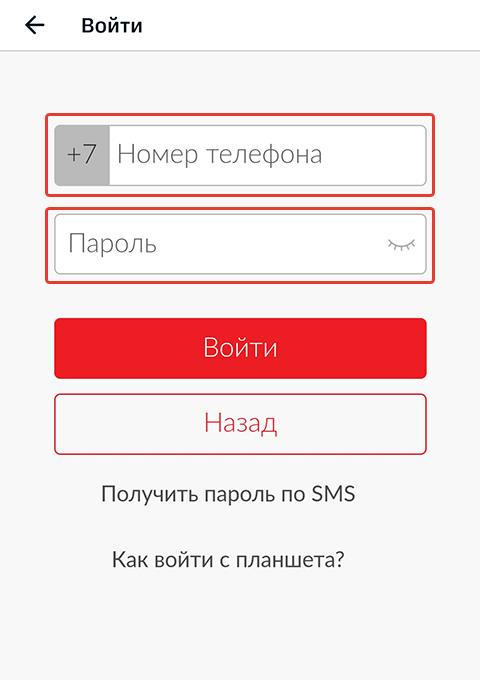
Некоторых мучает вопрос, как войти в личный кабинет с планшета? Во-первых, нужно также установить из магазина официальное приложение. Во-вторых, под рукой должен быть мобильный телефон с той сим-картой, к которой нужен личный кабинет. Без подтверждения по смс войти не получится.
Заключение
Зайти в личный кабинет всегда можно с браузера, если есть доступ в интернет. Но обычно интерфейс там не самый удобный. Для того и разрабатывают приложения, адаптированные под смартфоны, чтобы пользователь мог быстро и легко найти все необходимое. Приложение мой МТС – удобно в использовании, а самое главное, что абонент может проверить всю актуальную информацию по своему тарифу в любой момент, когда ему это понадобится. Разработчики всегда стараются учитывать мнения людей, поэтому если есть какие-то замечания или предложения по работе программы, то в магазине приложений можно оставить свой отзыв.
Оценка статьи:
![]() Загрузка…
Загрузка…

В статье речь пойдёт о приложении «Мой МТС». Мы часто его упоминали, и вот пришло время рассказать вам как его установить на свой смартфон.

Содержание
- Как скачать приложение «Мой МТС»
- Как зарегистрироваться в приложении
- Возможности приложения «Мой МТС»
Как скачать приложение «Мой МТС»
Разработано оно для всех популярных операционных систем. Удобнее всего установить его через официальный магазин приложений вашей операционной системы. Воспользуйтесь поиском или пройдите по ссылке:
- Windows — https://www.microsoft.com/ru-ru/store/p/Мой-МТС/9nblggh69c5k.
- IOS — https://itunes.apple.com/ru/app/moj-mts/id1069871095?mt=8&referrer=appmetrica_tracking_id%3D817105997888823025%26ym_tracking_id%3D9429537927018071013/
- Android — https://play.google.com/store/apps/details?id=ru.mts.mymts&referrer=appmetrica_tracking_id%3D1177393962273564306%26ym_tracking_id%3D11145324354286166921/
Скачать и установить программу можно абсолютно бесплатно как на Айфон, так и на телефон Андройд.
Мы же пойдём самым простым путём и воспользуемся поиском непосредственно в Play Маркете со смартфона.

Одним нажатием загружаем и устанавливаем приложение. При желании можно вынести виджет, воспользовавшись настройкой рабочего стола. В отличии от других операторских виджетов он выглядит красиво и сильно не портит внешний вид экрана. Виджет поможет вам быстро входить в «Мой МТС» и на экране всегда будет отображаться баланс.

Как зарегистрироваться в приложении
Процесс выглядит так:
- Даём разрешение приложению на доступ к файлам и состоянию телефона. Без этого работать программа не будет.

- Пройдите небольшое обучение ли пропустите этот этап.
- Жмите кнопку «Войти».
- Вводите номер телефона, он будет являться логином.

- Пароль вводите тот, который используете в личном кабинете. Если вы его забыли или ещё не получали, то нажимайте кнопку «Получить по СМС».
- Полученные цифры вводите в поле пароль, задайте постоянный код и вы вошли.
Мы описали самый длинный и сложный путь регистрации, когда интернет в телефоне через стороннего провайдера.
Если сим-карта установлена в смартфон, то включайте передачу данных и процесс получения пароля вы минуете. Способ хорош для планшетов, которые не умеют принимать СМС.
Если кнопку «Выход» не нажимать, то попадать в приложение вы будете без пароля всегда вне зависимости от точки доступа.
Возможности приложения «Мой МТС»
Это полноценный личный кабинет, только в миниатюре, адаптированный под экран телефона или планшета.
Функции все те же, что и в полной версии. Давайте последовательно рассмотрим каждую. Начнём с главного экрана.
- В самой верхней части вы видите свой баланс, номер телефона и две кнопки, отвечающие за добавление второго номера для управления им в личном кабинете и пополнение баланса. Здесь возможен выбор: с карты, голосовым меню, обещанным платежом.
- Ниже остатки по пакетам. В нашем случае тарифный план не предполагает пакеты, поэтому счётчики серые и фигурируют надписи «По тарифу». Вы же увидите сколько израсходовано трафика, минут и СМС.
- Далее три кнопки «Тариф», «Услуги», «Бонус». Нажав на первую, вы увидите название тарифа. При желании можно перейти по внешней ссылке и прочитать полное описание. В этом же пункте приложения можно выбрать новый тариф и перейти на него. Подобным образом выглядит вкладка «Услуги». Вы можете изучить все подключенные опции, стоимость и при желании их отключить и в замен подключить новые. Третья кнопка отвечает за бонусную программу. Подключение её, отключение и управление вознаграждениями.

- Кнопка «Вторая память» отвечает за облачное хранилище данных. Если об этом сервисе МТС вы ещё не слышали, то можете прочитать на нашем сайте.
- Горячая линия МТС. Можно прямо из приложения совершить звонок в службу поддержки.
- Последние два пункта отвечают за переход в интернет-магазин и магазин развлечений.
В большинстве случаев хватает того, что расположено на главном экране, но это не всё. Слева есть дополнительное меню.
Большинство пунктов дублируются. Мы остановимся на основных:
- Счёт и оплата. Здесь вы сможете отследить платежи, посмотреть куда списывались средства за текущий период, в разделе «История транзакций вы увидите действия по номеру с указанием времени и суммы. Отдельно вынесена возможность заказа детализации не email.
- Качество связи. Если вас не устраивает скорость интернета или во время разговора есть обрывы, в этом разделе у вас есть возможность пожаловаться и сделать замеры скорости. Как утверждает оператор, на подобные жалобы реагируют, проверяя ближайшие базовые станции на корректность настроек.
Остальные пункты достаточно понятны и дублируют те, что мы уже описали. Если остались вопросы, то можно зайти в пункт «Поддержка» и пройти обучение или связаться со специалистом.
Обращаем ваше внимание на строку «Код для входа». Советуем воспользоваться этой возможностью и установить четырёхзначный пин-код для приложения. Этим вы защитите свои личные данные.
Напоследок хочется поделиться впечатлениями. В целом, негатива приложение не вызвало, хотя если сравнивать с другими можно придраться к тому, что вынесено много лишнего, а настройки безопасности спрятаны так, что не зная не найдёшь. В остальном проблем нет, работает программа без сбоев.
Приложение «Мой МТС»
На чтение 5 мин Просмотров 9к. Обновлено 30.10.2020
Многие абоненты МТС уже успели оценить возможности личного кабинета. С помощью системы самообслуживания каждый абонент может самостоятельно управлять мобильными услугами с компьютера, ноутбука или другого устройства с возможностью подключения к интернету. Пользоваться личным кабинетом МТС с телефона и планшета не совсем удобно, в связи с чем было разработано специальное приложение «Мой МТС», которое предоставляет аналогичные возможности, но гораздо удобнее.
Установите бесплатное приложение «Мой МТС» и получите возможность в любом месте, и в любое время:
- Легко и быстро управлять тарифом и услугами;
- Управлять своим счетом прямо с телефона или планшета;
- Контролировать остаток по пакетам минут, SMS и интернета;
- Подключать различные сервисы, позволяющие сделать мобильную связь еще удобнее;
- Быть в курсе новых, актуальных для вас предложений и многое другое!
Это далеко не все возможности приложения. В рамках данного обзора мы расскажем, как скачать, установить и настроить приложение «Мой МТС». Также мы рассмотрим возможности приложения и характерные ему особенности.
Установка и настройка приложения «Мой МТС»
Прежде всего нужно скачать и установить приложение. Скачать его можно в AppStore, Google Play, Windows Store. Найти приложение не составит труда, достаточно ввести в строку поиска соответствующее название, а затем выполнить установку.
Приложение является бесплатным и работает через мобильный интернет и через Wi-Fi.
Регистрация в «Мой МТС» предполагает более простой процесс, чем авторизация в личном кабинете. Если на момент открытия приложения в телефоне установлена SIM-карта МТС, либо доступ к интернету обеспечивается сетью Wi-Fi того же оператора, то вход в приложение будет выполнен автоматически. То есть, вы получите доступ к управлению номером, через который было осуществлено подключение к интернету. Если вам нужно войти в приложение «Мой МТС», имея в телефоне SIM-карту другого оператора, то потребуется указать номер и ввести код, который придет по SMS на указанный номер.
Что касается настройки приложения, то здесь ничего делать не нужно. Все уже настроено по умолчанию. Сразу после входа в приложение можно приступать к управлению мобильными услугами.
- Внимание
- При загрузке, обновлении и использовании приложения «Мой МТС» трафик оплачивается согласно условиям вашего тарифа. Загрузка и работа приложения в поездках по России, где отсутствует сеть МТС, а также поездках за границу оплачиваются согласно роуминговым тарифам на мобильный интернет.
Возможности приложения «Мой МТС»

Как уже отмечалось ранее, функционал приложения практически ничем не уступает привычному личному кабинету.
Основные возможности приложения «Мой МТС»:
- Проверка остатка по счету и пополнение баланса различными способами;
- Контроль остатков по пакетам минут, SMS и интернета;
- Смена тарифа и подключение тарифных опций;
- Отображение информации о тарифе, подключенных услугах и подписках;
- Управление услугами и подписками;
- Управление программой «МТС бонус».
После входа в приложение в самом верху будет приведен остаток по счету. Ниже расположена информация о тарифе, остаток по пакетам. Далее идут разделы: тарифы, услуги и бонусы. В самом низу расположена реклама продуктов оператора. Это отнюдь не все разделы приложения. Нажмите на расположенную в левом верхнем углу кнопку вызова меню.
Перед вами откроется список следующих разделов:
- Мой МТС;
- Счет;
- Тарифы;
- Интернет;
- Услуги;
- МТС Бонус;
- Роуминг;
- Развлечения;
- Приложения МТС;
- Поддержка;
- Салоны-магазины МТС;
- Выйти.
Рассмотрим в отдельности каждый из приведенных выше разделов.
- Мой МТС. Данный раздел является основным. Именно сюда вы попадаете при первом запуске приложения. Здесь представлена информация о балансе, тарифе, остатке по пакетам минут, SMS и интернета;
- Счет. Данный раздел позволяет пополнить счет различными способами, например, с помощью банковской карты. Кроме того, здесь вы можете заказать детализацию. Также в разделе приведена информация о возможностях при нуле. К примеру, вы можете взять обещанный платеж на МТС прямо с приложения.
- Тарифы. Раздел предоставляет информацию о действующем тарифном плане. Также вы можете ознакомиться с другими тарифами и осуществить их подключение, если возникнет такая необходимость.
- Интернет. Если ваш тариф или тарифная опция предполагает пакет трафика, здесь вы сможете увидеть остаток. Также в разделе приведена информация об опциях для интернета. Через данный раздел можно подключиться к сервису «Единый интернет», который позволяет выходить в сеть с нескольких устройств в рамках одного пакета.
- Услуги. Все подключенные на номере услуги отображается в данном разделе. Здесь же приведена краткая информация о каждой подключенной услуге. Если какую-то услугу нужно отключить, вы можете быстро сделать это двумя кликами через приложение «Мой МТС». Аналогичным образом можно ознакомиться с другими услугами и осуществить их подключение.
- МТС Бонус. Подключены к программе МТС Бонус? Информация о накопленных баллах и каталог вознаграждений доступен в этом разделе. Если вы еще не подключены к программе, сделать это можно через приложение.
- Роуминг. Путешествуете по России или Миру? Тогда вам будет полезен этот раздел. Здесь можно подключить роуминг на МТС, ознакомится с тарифными опциями для роуминга и другими актуальными предложениями, которые позволяют экономить за пределами домашней сети.
- Развлечения. Как и у других операторов, у МТС есть развлекательный сервис. Все развлечения собраны в данном разделе. Здесь можно ознакомиться с ними и сразу воспользоваться.
- Приложения. «Мой МТС» не единственное приложение оператора. Существует масса других полезных приложений. Ознакомиться с ними и скачать можно в этом разделе.
- Поддержка. Как вы уже поняли из названия, раздел создан для оказания помощи абонентам в решении различных вопросов, связанных с мобильной связью МТС.
- Салоны-магазины МТС. У абонентов часто возникает необходимость в посещении салона МТС. Чтобы получить информацию о ближайшем салоне достаточно воспользоваться этим разделом, и вы получите точный маршрут на карте.
Приведенная выше информация о возможностях приложения «Мой МТС» является лишь поверхностной. Более подробно ознакомиться с приложением вы сможете самостоятельно после его установки. Если у вас остались какие-либо вопросы, задавайте их в комментариях.
Мой МТС — приложение, с которым вы откроете все преимущества экосистемы: не только мобильной связи, домашнего интернета и ТВ, но и кешбэка, умного дома и многих других сервисов.
Ещё в Мой МТС удобно подключать полезные подписки, например, блокировку спама, онлайн-кинотеатр KION, МТС Music, Строки, Premium и другие. А в разделе «Каталог» собираем для вас ещё больше выгодных предложений от МТС и партнёров.
Итак, что можно делать в Мой МТС:
— Управлять номерами
Добавляйте свои номера и настраивайте их. Вы также можете подключать номера ваших близких и управлять ими. Кроме того, дополнительно можно добавить номера умных устройств и услуг для дома — так у вас будет удобный доступ ко всей информации о них. А переключаться между аккаунтами просто — на главном экране привычным свайпом.
— Добавлять виджеты
Специальные элементы, которые сделают главный экран удобным для вас. Управляйте услугами и продуктами компании через виджеты мобильной связи, Premium, KION и др. Они покажут состояние счёта, остаток интернета, новинки кино, свежие музыкальные треки и многое другое.
— Ловить выгодные предложения
Игры, развлечения, скидки — вы найдёте здесь что-то полезное. В виджете «Призы и подарки» на главном экране — промокоды и спецпредложения на полезные и развлекательные сервисы от МТС и партнёров — МТС Music, онлайн-кинотеатр KION, Строки и многие другие. А ещё можно выигрывать призы и получать скидки на цифровые продукты и услуги связи.
— Пополнять счёт
С помощью СБП, банковских карт, автоплатежа, через push и другими способами. В разделе «Финансы» удобно оформить карту МТС Cashback ― по ней возвращается до 25% кешбэка. Здесь же можно совершать денежные переводы по РФ и СНГ, пополнять баланс транспортных карт и электронных кошельков, оплачивать парковку, ЖКХ, Госуслуги, а также оформить страховку на авто, ипотеку или питомца.
— Проверять состояние счёта
Виджет мобильной связи на главном экране покажет баланс и остаток по пакету. Подключать услуги, тарифы и подписки можно в этом же разделе. Чтобы увидеть списания и пополнения, нажмите кнопку «Мои расходы» на главном экране или коснитесь виджета «Расходы» на экране «Финансы». Если понадобится, закажите детализацию за нужные даты.
— Выбрать тему приложения
Тёмная тема удобна, если вы часто смотрите на экран в вечернее время. Установите её в разделе «Ещё» ― «Настройки».
— Найти ответ на возникший вопрос
Все самые популярные вопросы-ответы вы можете найти в разделе «Поддержка» — «Справка». Там же читайте полезные статьи про Мой МТС и продукты экосистемы. И, если что, пишите нам в чат — обязательно ответим.
Трафик в приложении не расходуется и не оплачивается. Плата списывается согласно тарифу, только если вы устанавливаете и обновляете Мой МТС или переходите по внешним ссылкам.
Мы всегда рады вашим отзывам и ждём их на app@mts.ru.
Что нового
13 янв. 2023 г.
Версия 6.18.1
В промежуточном обновлении поправили ошибку с переключением между аккаунтами, возникающую на некоторых устройствах. И сделали ещё несколько небольших доработок, чтобы приложение работало стабильнее. А совсем скоро выйдет очередная версия со свежими улучшениями.
Оценки и отзывы
4,7 из 5
Оценок: 765,8 тыс.
5
Все отлично, все работает и запускается)
Новый виджет
Ужасный. Зачем мне информация о балансе, если тариф с абоненткой. Гораздо важнее видеть сколько минут и сколько трафика осталось. Теперь что бы это увидеть надо делать лишнее действие, но зато кнопка «пополнить баланс» на половину виджета, что бы точно не промахнуться. Верните старый.
Благодарим за отзыв! Обязательно примем во внимание все замечания в следующем релизе.
Конфиденциальность приложения
Разработчик Mobile TeleSystems Public Joint Stock Company указал, что в соответствии с политикой конфиденциальности приложения данные могут обрабатываться так, как описано ниже. Подробные сведения доступны в политике конфиденциальности разработчика.
Данные, используемые для отслеживания информации
Следующие данные могут использоваться для отслеживания информации о пользователе в приложениях и на сайтах, принадлежащих другим компаниям:
-
Идентификаторы
Связанные
с пользователем данные
Может вестись сбор следующих данных, которые связаны с личностью пользователя:
-
Пользовательский контент
-
Идентификаторы
Не связанные
с пользователем данные
Может вестись сбор следующих данных, которые не связаны с личностью пользователя:
-
Финансовая информация
-
Контакты
-
Пользовательский контент
-
История поиска
-
Идентификаторы
-
Данные об использовании
-
Диагностика
Конфиденциальные данные могут использоваться по-разному в зависимости от вашего возраста, задействованных функций или других факторов. Подробнее
Информация
- Провайдер
- Mobile TeleSystems Public Joint Stock Company
- Размер
- 274,1 МБ
- Категория
-
Производительность
- Совместимость
-
- iPhone
- Требуется iOS 12.0 или новее.
- iPad
- Требуется iPadOS 12.0 или новее.
- iPod touch
- Требуется iOS 12.0 или новее.
- Возраст
- 4+
- Copyright
- © 2017 MTS
- Цена
- Бесплатно
-
Сайт разработчика
-
Поддержка приложения
-
Политика конфиденциальности
-
Сайт разработчика
-
Поддержка приложения
-
Политика конфиденциальности
Поддерживается
-

Wallet
Ваши абонементы, билеты и карты. Все в одном месте.
Другие приложения этого разработчика
Вам может понравиться
Мой МТС — это бесплатное мобильное приложение для действующих абонентов компании в котором имеются такие возможности как пополнение баланса, информирование об остатке интернет-трафика, баланса и бонусов, информация о вашем текущем тарифе, подключение платных и бесплтаных услуг, просмотр текущих услуг, просмотр PIN и PUK кодов, настройка аккаунта и многое другое.
Содержание
- Как скачать и установить?
- Как зарегистрироваться в приложении?
- Интерфейс приложения
- Главная страница
- Тарифы
- Финансы
- Последние списания
- Заказ детализации
- История платежей
- Поделиться балансом
- Акции
- Интернет
- Услуги
- Новости
- Роуминг
- Приложения МТС
- Поддержка
- Советы пользователям
Надо отметить, что приложение приятное не только с точки зрения дизайна, но и с точки зрения использования.
Как скачать и установить?
Для того, что бы зарегистрироваться, сначала надо скачать приложение «Мой МТС» перейдя по ссылке:
- на iOS-устройства (iPhone) — https://itunes.apple.com/by/app/moj-mts/id979883510;
- на Andriod-устройства (Андроид) — https://play.google.com/store/apps/details?id=by.mts.client.
*Далее показан пример для гаджетов работающих на iOS.
Если вы не можете перейти по ссылке выше, заходим в AppStore с вашего устройства, набираем поле поиска запрос «мой мтс», и нажимаем кнопку «Найти».

Если вы набрали все верно, нажимаем на иконку «облачка» (скачивания).

Запуститься процесс скачивания по окнчании которого вы сможете открыть приложение кликнув по кнопке «Open».

Либо открыть нажав на иконку на вашем рабочем столе.
Как зарегистрироваться в приложении?
После открытия приложения мы увидим главную страницу загрузки.

Далее будут следовать подсказки, которые можно пропустить смахнув их пальцем влево.

Важно! На данном шаге вы так же увидите высплывающее окошко для потверждения отправления вам уведомлений. Рекомендуем вам нажать на кнопку «Разрешить», что бы не пропустить ничего важного.

*Данное окошко покажется только один раз после первой установки программы. В дальнейшем изменить настройки вы сможете на странице «Настройки».
Итак, на первом шаге мы попадаем на страницу входа. Для регистрации нажимаем на кнопку «Войти».

На втором шаге, если вы не зарегистрированы в Интернет-помощнике, нажимаем на кнопку «Регистрация».

Если у вас уже есть аккаунт, то просто вводим логин (ваш номер телефона) и пароль.
*Приложение «Мой МТС» — это аналог Интрнет-помощника, но только для мобильных устройств. Логин и пароль является одинаковым для обоих сервисов.
На третьем шаге вводим номер телефона используемый на установленной SIM-карте и придумываем пароль (от 4 до 10 символов).

*Для регистрации необходимо откобчить Wi-Fi на вашем устройстве и включить передачу данных (интернет) на регистрируемой SIM-карте.
Если его не выключить, вы увидите следующее сообщение.

В случае успешной регистрации, вы увидите сообщение с надписью «Успешно».

На последнем шаге вам будет предложено ввести пароль четырехсимвольный, который вам потребуется вводить каждый раз при открытии программы. Вводим его 2 раза.

*Внимание! Не путать данный пароль с паролем который вы вводили в самом начале. Первый используется как вход в личный кабинет, второй как просто доступ к приложению на вашем смартфоне. Сделано это для того , что бы злоумышленники, в случае, утери устройства, не смогли воспользоваться им.
Все, регистрация завершена, теперь вы можете полноценно пользоваться приложением.
Интерфейс приложения
Главная страница
На главной странице располагается следующая информация:
- меню
- текущий баланс
- номер вашего телефона
- остатки по бесплатных МБ (мегабайт) и минут
- популярные категории (разделы)
- ссылка для перехода в интернет-магазин

В меню содержатся все разделы приложения.

Страница «Тарифы»
На ней вы можете узнать свой текущий тариф, стоимость в белорусских рублях в месяц, подробности. Имеется возможность перехода на другой тарифный план.

Подробности вашего текущего тарифа.

Страница «Финансы»
В данном разделе вы можете узнать баланс, метод расчета (кредитный, авансовый), пополнить счет, просомтреть последние списания, заказать детализацию, историю платежей, оплатить услуги с баланса МТС и поделиться балансом.

Последние списания
Просмотр последних списаний по балансу.

Заказ детализации
Имеется 2 варинта детализации: детлизированный отчет по балансу и детализация разговоров.
Детализированный отчет является бесплатным. На втором шаге указываем адрес вашей электронной почты и формат отчета PDF или HTML. Нажимаем кнопку «Заказать». Период детализации равняется одному месяцу.

Детализация разговоров является платной услугой. Стоимость отчета за сутки 0,08 руб. Вы можете выбрать период. Указываем электронную почту, формат отчета и нажимаем на кнопку «Заказать».

История платежей
Отображает пополнение вашего баланса за определенный период. Имеется возможность выбрать периоды: неделя, месяц, 6 месяцев, указать период.

Поделиться балансом
Удобная функция что бы отправить деньги другому абоненту. Достаточно указать сумму перевода и мобильный номер куда вы хотите отправить.

На втором шаге проверяем корректность введенных данных и нажимаем кнопку «Подтвердить».

Страница «Акции»
Содержит список выгодны предложений от компании МТС. Предложения разбиты на категории: специальное предложение, оборудование, мобильная связь, мобильный интернет, домашний интернет.

Страница «Интернет»
Отображает ваш текущий остаток в мегабайтах, остаток сверх вашего трафика (открытый интернет), и возможность проверки скорости соединения из вашей текущей геопозиции.

Проверка входящей и исходящей скорости интернета.

Страница «Услуги»
На странице показываются все подключенный услуги подключенные на вашем тарифном плане, включая и платные.

Страница «Новости»
Если вы хотите быть в курсе событий компании, вы можете ознакомиться с разделом новостей. Как правило там публикуются не только события, но и акции, скидки, рассрочки и многое другое.

Страница «Роуминг»
Если вы собрались в путешествие, самое время задуматься о связи, которая вам понадобится в пути. В разделе вы можете подключить роуминг прежде ознакомившись с тарифами. Так же доступен интернет в роуминге.

Страница «Приложения МТС»
На странице представлены приложения от компании МТС.

Страница «Поддержка»
Раздел создан для поддержки абонентов компании. Через него вы можете связаться с оператором, позвонив в контактный центр, получить онлайн-консультацию, сообщить об ошибке либо перейти на социальные сети компании.

Советы пользователям
Если у вас нет возможности использовать данное приложение, то вы можете получить тот же функционал через интернет-помощник. Он доступен через любой браузер на обычном компьютере. Подробнее можете ознакомиться тут.
